时间:2012-06-25作者:xp系统之家 来源:http://www.winbj.cn
很多公司,为了办公的方便,都会在办公室里安装一台打印机,为的就是平时打印资料文件什么的,但是我们对安装打印机了了解吗?下面,主编就来教大家怎么去安装好一台打印机,为的就是大家能够在公司有一个表现好的机会。
当今社会,有的家庭为了方便,已经在家了安装一台打印机了。想复印什么资料,全面的看看什么信息,可以很轻松的完成了,那么如果想安装一台打印机该如何安装呢?很多用户都是丈二高的和尚,下面,主编就来教大家打印机怎么安装。
打印机怎么安装
首先把随机配送光盘放进光驱,如果要安装打印机的电脑没有光驱的话,也可以直接把文件拷到U盘,再放到该电脑上
0
如果由光盘启动的话雨林风木系统会自动运行安装引导界面,如果拷贝文件则需要找到launcher.exe文件,双击运行
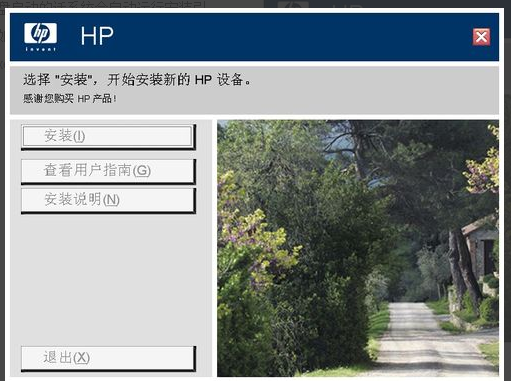
网络打印机电脑图解1
云净系统会提示是安装一台打印机还是修复本机程序,如果是新的打印机则先添加选项,如果修复程序则点“修复”
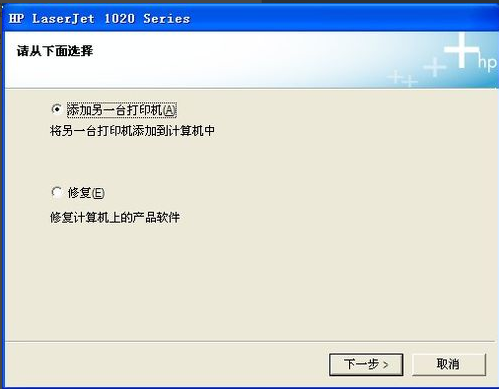
打印机驱动电脑图解2
接着系统会提示您把打印机插上电源,并连接到电脑

安装打印机电脑图解3
把打印机和电脑连上,并打开开关即可,然后系统 即在本机装驱动。

安装打印机电脑图解4
装完后提示安装完成
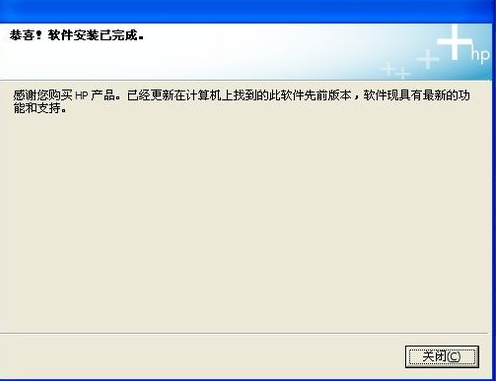
打印机驱动电脑图解5
进到我的打印机和传真里面,对着刚装的打印机点右键选择“属性”,点击“打印测试页”,打出来则表示您的打印机安装成功了

打印机电脑图解6
网络打印机安装办法:
网络打印机安装相对于本地打印机来说容易多了,无须驱动盘,也无须连接打印机,只要您的机器能连上分享打印机即可
0
直接点开始,运行-->输入分享打印服务端ip,然后点确定
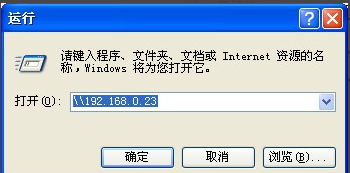
打印机驱动电脑图解10
弹出分享窗口,然后双击分享的打印机

打印机电脑图解8
弹出连接打印机的提示,点击确定完成网络打印机安装

打印机电脑图解9
以上就是正确的安装打印机介绍了。
本站发布的ghost系统与电脑软件仅为个人学习测试使用,不得用于任何商业用途,否则后果自负!